前 3 名方便高效的 MP3 到 MP4 轉換器
 更新於 歐麗莎 / 21 年 2021 月 16 日 30:XNUMX
更新於 歐麗莎 / 21 年 2021 月 16 日 30:XNUMX在轉換媒體文件之前,您必須首先了解 MP3 和 MP4 之間的區別。 當然,MP3 是一種音頻格式,而 MP4 是一種容器格式。 同樣,要知道 MP3 只能存儲音頻文件,而 MP4 可以存儲視頻、字幕、音頻和圖像。 根據您的需要和使用的設備,兩者都同樣好用。 在本文中,了解將 MP3 轉換為 MP4 的原因和方法。
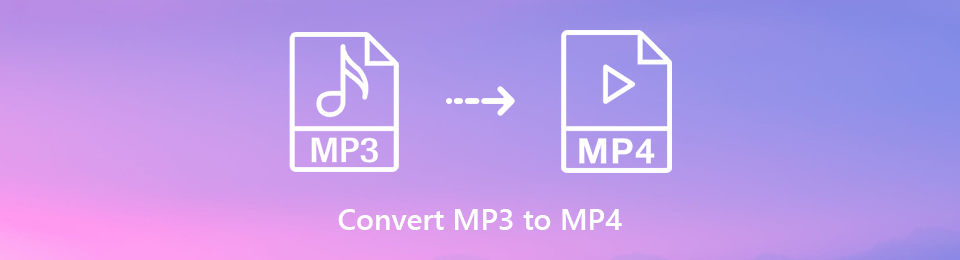

指南清單
1. 為什麼必須將 MP3 轉換為 MP4
MP3 文件格式對您來說可能並不陌生。 對於我們下載或與朋友分享的歌曲,這是一種常見且廣泛使用的格式。 但是你有沒有想過把它轉換成 MP4 視頻文件? 您有沒有想過如何將音頻文件轉換為視頻? 以下是您必須將 MP3 轉換為 MP4 的一些可能原因:
- 出於設備兼容性目的。 某些設備支持播放 MP4 文件,但不支持播放 MP3 文件。
- 有時,文件必須轉換為 MP4 才能成功提交或上傳到在線網站或社交媒體平台。
- 另一個原因是,當您創建圖像的幻燈片或視頻演示時,您希望將歌曲用作背景音樂。
- 同樣,在創建歌詞視頻時,您必須將 MP3 轉換為 MP4。 還可以將兩首或多首歌曲合併為一個視頻。
Video Converter Ultimate是最好的視頻和音頻轉換軟件,可以快速,高輸出圖像/聲音質量將MPG / MPEG轉換為MP4。
- 轉換任何視頻/音頻,例如MPG,MP4,MOV,AVI,FLV,MP3等。
- 支持1080p / 720p HD和4K UHD視頻轉換。
- 強大的編輯功能,如修剪,裁切,旋轉,效果,增強,3D等。
2. 如何使用 FoneLab Video Converter Ultimate 將 MP3 轉換為 MP4
FoneLab Video Converter Ultimate 是一款多功能工具,可用於滿足您的轉換需求。 簡而言之,您可以轉換所有類型的視頻和音頻格式。 以下是有關如何方便地將 MP3 轉換為 MP4 的步驟。
步驟 1首先,下載並安裝 FoneLab Video Converter Ultimate 作為您的 MP3 到 MP4 轉換器。

步驟 2在您的計算機上啟動該程序。

步驟 3之後,單擊添加文件以導入 MP3 文件或將文件拖放到界面中。 此外,您還可以單擊加載光盤將 DVD 中的 MP3 文件添加到程序中。

步驟 4如果您希望將歌曲列表合併為一個 MP4 文件,請打開合併為一個文件選項並勾選要合併為一個文件的所有 MP3 文件。
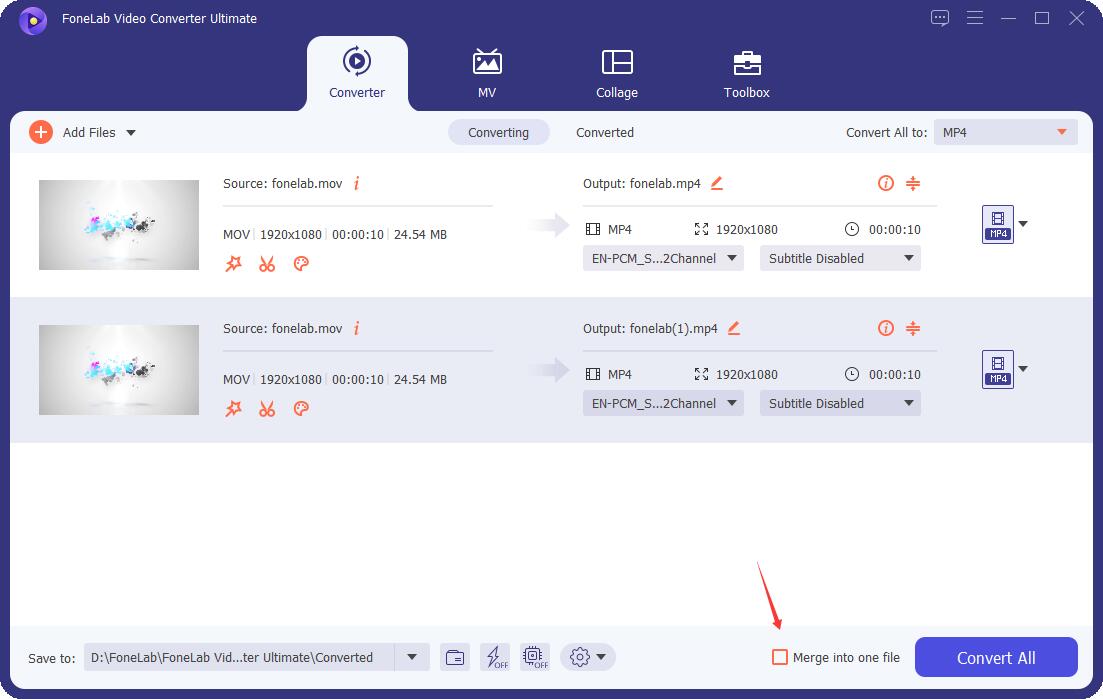
步驟 5此外,您可以通過單擊修剪按鈕來剪切和拆分音頻。
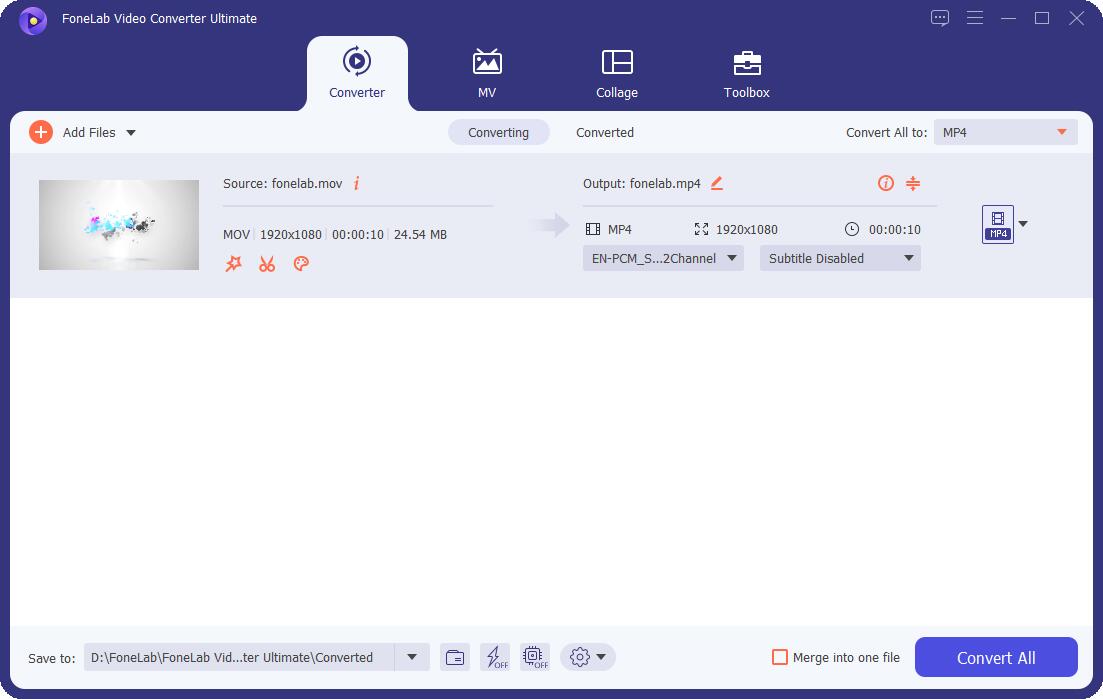
步驟 6現在要設置輸出格式,請單擊“配置文件”按鈕。 從下拉列表中選擇 MP4。 同樣,您也可以根據需要為 iPhone、Android 手機、三星電視或其他設備選擇最佳 MP4。

步驟 7此外,單擊設置按鈕將音頻編解碼器設置為 MP3。 這是為了保持原始音頻設置和質量。

步驟 1最後,單擊“全部轉換”按鈕將 MP3 轉換為 MP4。 同樣,您也可以使用 FoneLab Video Converter Ultimate 輕鬆地將 MP4 轉換為 MP3。

Video Converter Ultimate是最好的視頻和音頻轉換軟件,可以快速,高輸出圖像/聲音質量將MPG / MPEG轉換為MP4。
- 轉換任何視頻/音頻,例如MPG,MP4,MOV,AVI,FLV,MP3等。
- 支持1080p / 720p HD和4K UHD視頻轉換。
- 強大的編輯功能,如修剪,裁切,旋轉,效果,增強,3D等。
3. 如何使用 Adobe Premiere 將 MP3 轉換為 MP4
Adobe Premiere 是一款隨時可用的視頻編輯軟件,可滿足您的轉換需求。 以下是幫助您使用 Adobe Premiere 輕鬆將 MP3 轉換為 MP4 的步驟。
步驟 1在您的計算機上安裝並啟動 Adobe Premiere。
步驟 2當程序打開時,導入要轉換的 MP3 音頻。 此外,您可以根據需要添加其他視頻媒體文件或圖像。
步驟 3最重要的是,只保留您需要的 MP3 音軌,然後將您添加的視頻文件的音頻靜音或刪除。
步驟 4之後單擊文件,然後單擊導出。
步驟 5隨後,單擊導出設置。 將 MP4 設置為導出文件格式。
步驟 6勾選音頻導出和視頻導出。
步驟 7最後,單擊導出按鈕。 您的 MP4 文件將自動保存在您的設備上。
4.如何在線將MP3轉換為MP4
如果您更喜歡在線將 MP3 轉換為 MP4 並且不想下載任何程序,FileConverto 是您可以使用的替代方法。 這用作 MP3 到 MP4 轉換器或其他方式。 此外,您可以添加 MP3 歌曲作為音軌,以圖像文件作為背景。
步驟 1首先,轉到 Web 瀏覽器並蒐索 FileConverto。 請務必打開其官方網頁。
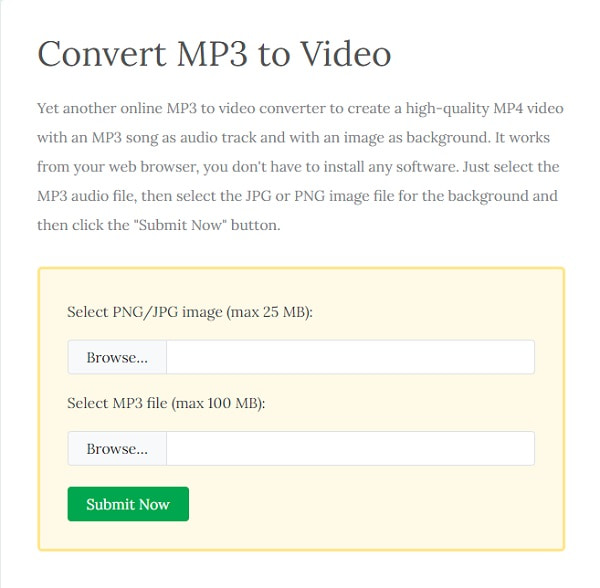
步驟 2單擊“瀏覽”按鈕選擇圖像,可以是 PNG 或 JPG 格式。
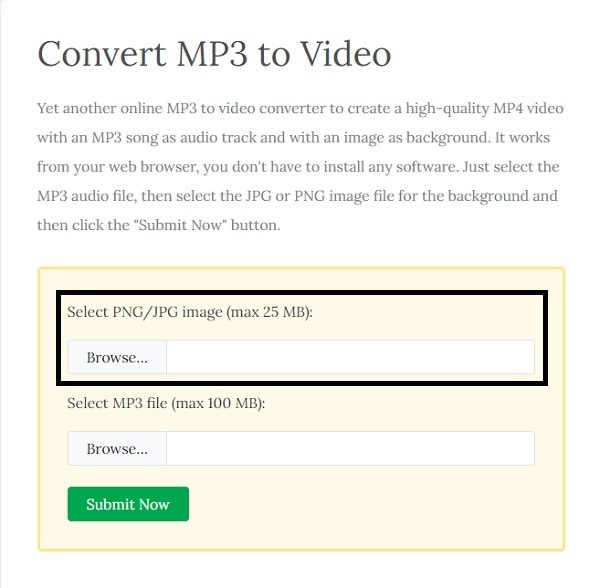
步驟 3之後,單擊瀏覽按鈕選擇 MP3 文件。
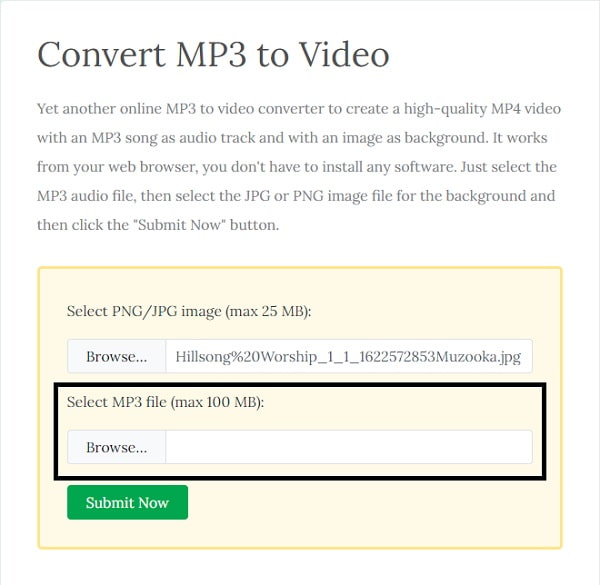
步驟 4選擇圖像和 MP3 音頻文件後,單擊“立即提交”按鈕可在線將 MP3 轉換為 MP4 文件。
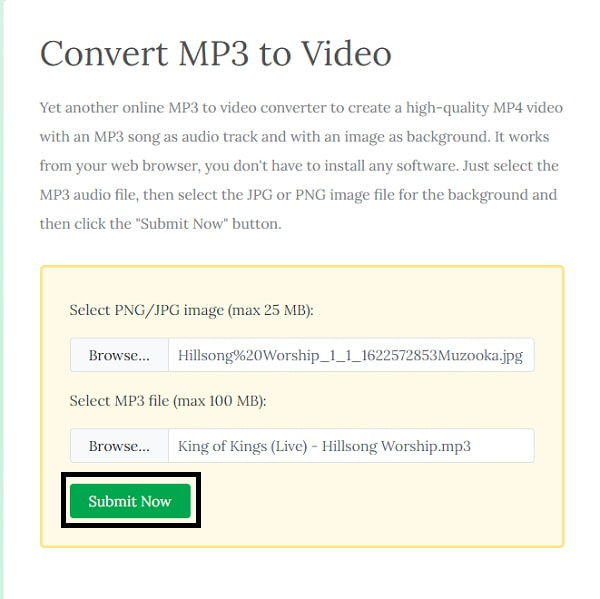
步驟 5上傳和轉換完成後,單擊下載文件將轉換後的 MP4 保存到您的計算機中。
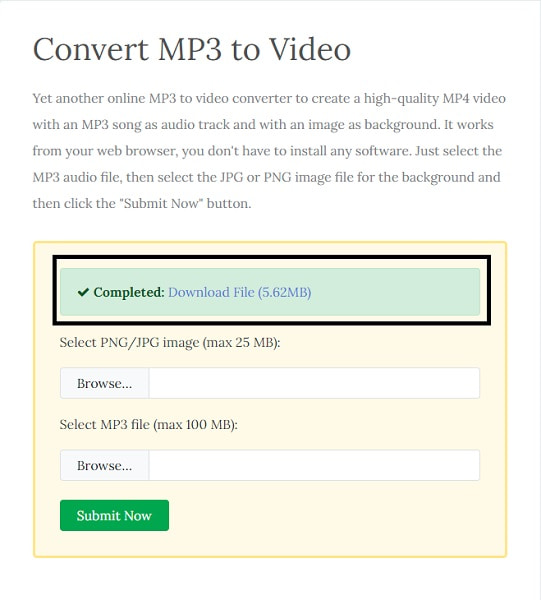
5、上述方法的比較
請參閱上面給出的所有三種方法之間的異同。 這裡有一些需要考慮的要點。 最重要的是,這些可以幫助您選擇最適合您的方法。
| FoneLab 視頻轉換器終極版 | Adobe Premiere | 在線轉換器 (FileConverto) | |
| 轉換質量 | 高質量/無損轉換 | 質量轉換 | 質量轉換 |
| 轉換速度 | 快速轉換 | 快速轉換 | 取決於網速 |
| 轉換過程 | 容易 | 中度 | 容易 |
| 使用內置編輯器 | 是 | 是 | 沒有 |
| 批處理/合併處理 | 是 | 是 | 沒有 |
| 支持系統 | Windows和Mac | Windows和Mac | Windows和Mac |
6. MP3 轉 MP4 常見問題
將 MP3 轉換為 MP4 會降低質量嗎?
不可以。MP3 使用有損壓縮算法來包含音頻數據。 其中有損壓縮有助於在不損失音頻質量的情況下減少數據。
MP4 質量高嗎?
是的。 MP4 文件格式提供高質量的視頻並保持非常小的文件大小。
再次單擊“恢復”進行確認。 恢復過程完成後,您將在 iCloud.com 上收到通知,並向與您的 Apple ID 關聯的地址發送電子郵件。 如果已檢索到聯繫人,請檢查您的聯繫人應用程序。
M4P 和 MP4 一樣嗎?
不,它們是不同的。 M4P 是 iTunes Store 中的一種音樂格式,僅包含音頻數據。 另一方面,MP4 包含視頻、字幕、音頻以及圖像。
MP4 是有損還是無損?
MP4 肯定是一種有損格式。 然而,這並不能否定 MP4 流行和廣泛使用的事實。 這是因為它是一種可以被所有操作系統讀取的通用文件格式。
FoneLab屏幕錄像機使您可以在Windows / Mac上捕獲視頻,音頻,在線教程等,並且可以輕鬆自定義大小,編輯視頻或音頻等。
- 在Windows / Mac上錄製視頻,音頻,網絡攝像頭並拍攝屏幕截圖。
- 保存前預覽數據。
- 它是安全且易於使用的。
無論您出於何種原因將 MP3 音頻文件轉換為 MP4 格式,有一件事是肯定的,這是一個簡單快捷的過程。 以下是用於轉換文件的三個最佳工具。 了解如何使用它們,看看哪種最適合您。 以最佳質量自由享受您的媒體文件。
